原图

最终效果

1、打开原图素材,把背景图层复制一层。用外挂滤镜磨皮。然后选择菜单:图像 > 模式 > Lab颜色,确定后创建曲线调整图层,对b通道进行调整,参数设置如下图。

2、选择菜单:图像 > 模式 > RGB颜色,确定后创建可选颜色调整图层,参数设置:红:45/-24/27/-38;黄:35/-37/-18/23;绿:66/13/19/38;青:0/60/0/50;中性:0/0/-7/0。

3、创建色阶调整图层,参数设置如下图。
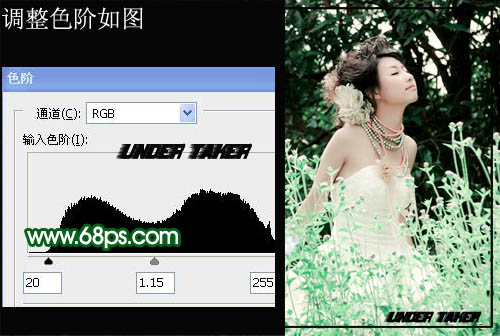
4、新建一个图层,按Ctrl + Alt + Shift + E 盖印图层,图层混合模式改为“柔光”,不透明度改为:79%。

5、再创建色彩调整图层,参数设置如下图,确定后完成最终效果。
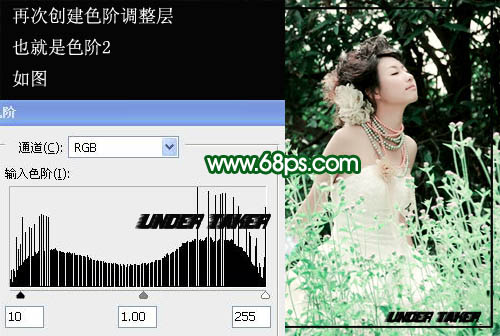
最终效果及图层参照如下图:



最终效果

1、打开原图素材,把背景图层复制一层。用外挂滤镜磨皮。然后选择菜单:图像 > 模式 > Lab颜色,确定后创建曲线调整图层,对b通道进行调整,参数设置如下图。

2、选择菜单:图像 > 模式 > RGB颜色,确定后创建可选颜色调整图层,参数设置:红:45/-24/27/-38;黄:35/-37/-18/23;绿:66/13/19/38;青:0/60/0/50;中性:0/0/-7/0。

3、创建色阶调整图层,参数设置如下图。
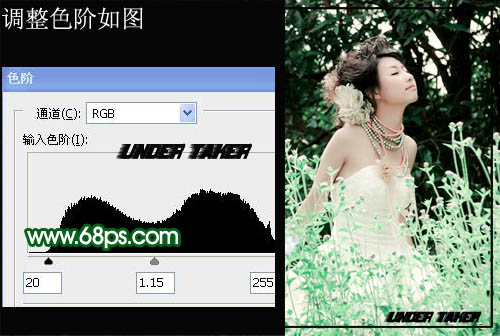
4、新建一个图层,按Ctrl + Alt + Shift + E 盖印图层,图层混合模式改为“柔光”,不透明度改为:79%。

5、再创建色彩调整图层,参数设置如下图,确定后完成最终效果。
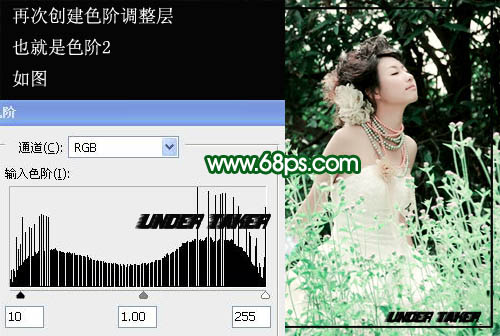
最终效果及图层参照如下图:


标签:
唯美,青绿色
免责声明:本站文章均来自网站采集或用户投稿,网站不提供任何软件下载或自行开发的软件!
如有用户或公司发现本站内容信息存在侵权行为,请邮件告知! 858582#qq.com
内蒙古资源网 Copyright www.nmgbbs.com
暂无“Photoshop将外景婚片调成唯美的青绿色”评论...
RTX 5090要首发 性能要翻倍!三星展示GDDR7显存
三星在GTC上展示了专为下一代游戏GPU设计的GDDR7内存。
首次推出的GDDR7内存模块密度为16GB,每个模块容量为2GB。其速度预设为32 Gbps(PAM3),但也可以降至28 Gbps,以提高产量和初始阶段的整体性能和成本效益。
据三星表示,GDDR7内存的能效将提高20%,同时工作电压仅为1.1V,低于标准的1.2V。通过采用更新的封装材料和优化的电路设计,使得在高速运行时的发热量降低,GDDR7的热阻比GDDR6降低了70%。
